华硕win7系统重装教程(详细教您如何使用U盘重新安装华硕win7系统)
华硕win7系统是一款广泛使用的操作系统,然而在长时间使用后,系统可能会出现各种问题导致运行缓慢或不稳定。为了解决这些问题,我们可以选择重新安装操作系统。本文将详细介绍如何使用U盘重装华硕win7系统,让您的电脑焕然一新。
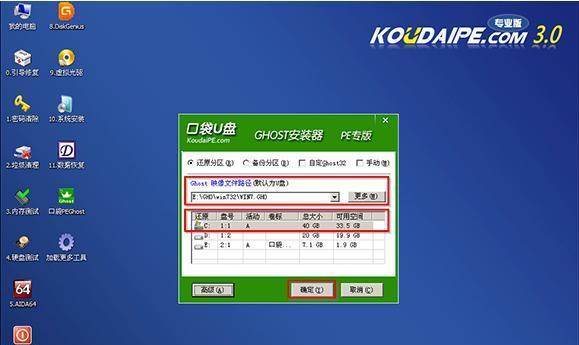
准备工作:制作启动U盘
通过下载官方ISO镜像文件,使用第三方工具将其写入U盘,制作成启动盘。
备份重要数据
在重装前,务必备份重要文件和数据,以免丢失。
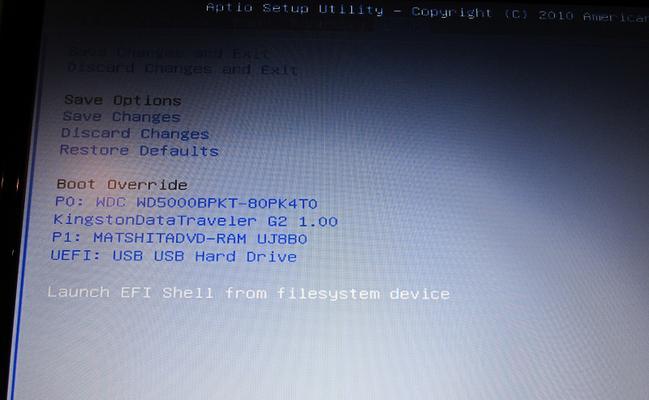
检查硬件兼容性
在开始重装之前,确保您的硬件兼容华硕win7系统,避免出现兼容性问题。
进入BIOS设置
重启电脑,按下相应的热键(通常是Del或F2键)进入BIOS设置界面。
设置U盘为启动项
在BIOS设置界面中,找到启动选项,并将U盘设置为首选启动设备。
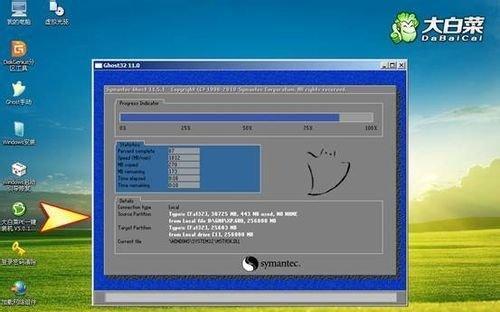
保存设置并重启电脑
在BIOS设置完成后,保存设置并重启电脑,使U盘成为主要启动设备。
进入U盘引导界面
重启后,电脑将会从U盘启动,进入U盘引导界面。
选择安装语言和时间
在U盘引导界面中,选择您希望安装的语言和时间。
点击“安装”按钮开始安装过程
点击安装按钮后,系统将开始准备安装所需的文件和组件。
选择安装类型
在安装类型界面中,选择“自定义”安装类型,以便更好地控制系统的安装。
选择安装位置
在接下来的界面中,选择安装华硕win7系统的目标位置。
等待安装完成
安装过程可能需要一些时间,请耐心等待。
设置用户名和密码
在安装完成后,设置您的用户名和密码,用于登录系统。
更新驱动程序和系统补丁
安装完成后,及时更新驱动程序和系统补丁,以确保系统的稳定性和安全性。
恢复备份的数据
在系统重装完成后,恢复之前备份的重要数据和文件,确保不会丢失任何重要信息。
通过本文的教程,您已经学会了如何使用U盘重新安装华硕win7系统。遵循上述步骤,您可以轻松地解决系统问题并为您的电脑带来新的体验。记得在操作之前备份重要数据,并随时更新驱动程序和系统补丁,以确保系统的稳定性和安全性。
标签: 华硕系统重装
相关文章

最新评论